
Uno de los mayores problemas de Android es la segmentación de versiones que sufre. No es raro ver usuarios con la 1.5 Cupcake instalada mientras que los más afortunados se encuentran en la 2.0 Froyo. Como seguramente sepas, esto se debe a numerosos factores como el retraso que imponen las operadoras o capas de interfaz que han de ser actualizadas aunque esto da contenido para otro artículo. Hace más de un año me hice con una HTC Magic a través de Vodafone y, desgraciadamente, aún estoy abandonado en la 1.6 Donut. Si no fuera por las ROMS cocinadas me vería condenado a no poder actualizar mi teléfono de por vida.
Llevaba cierto tiempo queriendo instalar una ROM modificada pero, al pensar que mi teléfono podría convertirse en un bonito posavasos tremendamente caro, me entraban escalofríos. En internet circulan centenares de confusos tutoriales con dependencias entre sí y conceptos que no tengo tiempo para investigar. ¿Acceso root, recovery mode, brick? ¡Qué narices es eso! No puedo perder una semana guerreando con el teléfono para poder usarlo en condiciones. Finalmente en una tarde de tiempo libre me lancé al vacío y, picando de varios sitios de internet, he dado con un sistema seguro y sencillo. Si eres de esos que quieres un tutorial para pasar una Magic de la versión Android 1.6 a la última 2.2, estás en el lugar acertado. No tengas miedo y adelante.

Conseguir acceso root
Los usuarios de GNU/Linux conocerán en qué consiste el acceso root, el resto simplemente debéis saber que es el usuario con el mayor nivel de privilegios. Si no lo tienes muy claro, hay un artículo de El Androide Libre que lo explica. En los terminales con Android 1.5 era sencillo conseguir acceso root pero la cosa se complicaba con la llegada de la 1.6. Hace poco apareció un nuevo método increíblemente sencillo. Los pasos se enumeran a continuación:
- Habilitar la instalación de aplicaciones externas: Ajustes → Aplicaciones → Orígenes desconocidos.
- Descargar la aplicación Universal Androot 1.6
- Copiamos Universal Androot a la tarjeta SD del teléfono.
- Abrimos el instalador con nuestro explorador de ficheros. ES File Explorer o Astro File Manager son perfectamente válidos.
- Ejecutamos Universal Androot, seleccionamos nuestro terminal y seleccionamos el botón para rootear.
- Voilá, HTC Magic 1.6 con acceso root.
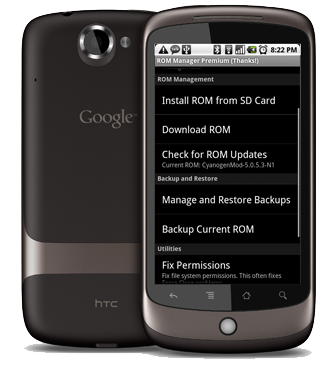
La magia de ROM Manager
ROM Manager es una aplicación que ayuda a gente torpe como yo en tareas peligrosas como hacer o restaurar copias de seguridad, instalar ROMS o modificar el recovery. Si trasteas con tu teléfono haciendo el ganso por cuenta propia te mereces lo que te pase, así que corre a instalarla (tienes el código QR correspondiente). Existe una versión de pago (3,99$) que amplía la lista de ROMS disponibles pero a nosotros nos basta con la versión gratuita.
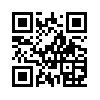
Copia de seguridad
El sentido común nos dicta que antes de arrojarnos al vacío sería recomendable hacer una imagen completa: ROM actual, aplicaciones instaladas y configuración personal. Los pasos son los siguientes:
-
Ejecutamos ROM Manager
-
Seleccionamos Copiar ROM actual
-
Nos dirá que debemos modificar el recovery (sistema de respaldo con el que podemos arrancar el teléfono) y aceptamos gustosamente.
-
Le damos un nombre a la copia de seguridad y al confirmar se reiniciará nuestra HTC Magic.
-
Tras finalizar el proceso volverá a reiniciarse con normalidad.

Instalar CyanogenMod 6, la hora de la verdad
En este momento es probable que una gota de sudor frío te recorra la frente porque vamos a instalar nuestra nueva y flamante ROM con Android 2.2. He elegido CyanogenMod por ser una de las más famosas, con más comunidad, soporte y estar en la lista de ROMS en la versión gratuita de ROM Manager. Si estáis de acuerdo seguid los pasos que se listan a continuación, en caso contrario, siempre puedes descargar la ROM que desees y usar la opción "Instalar ROM desde la SD".
- Ejecutar ROM Manager
- Seleccionar la opción Descargar ROM → CyanogenMod → CyanogenMod 6.0.0
- Se nos ofrece la opción de seleccionar si deseamos el paquete de aplicaciones de Google ya que por problemas de copyright no están disponibles por defecto.
- Al confirmar se reiniciará nuestra HTC Magic, entrará en modo recovery, instalará CyanogenMod y volverá a reiniciarse.
- Si todo a ido bien deberá aparecer el logo de CyanogenMod y arrancar con normalidad. Es posible que el primer inicio tarde bastante. En este paso se pondrá aprueba tu paciencia y sangre fría.
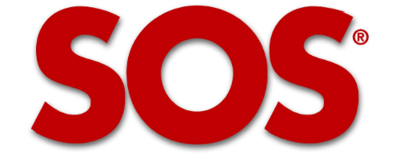
¡Socorro!
Si ocurre algún problema durante el proceso no debes entrar en shock ya que tu teléfono se salvará. En caso de llegar a este terrorífico punto sigue los siguientes pasos:
- Enciende el teléfono y mantén pulsado los botones de cuelgue y home al mismo tiempo para entrar en el famoso modo recovery.
- Reinstala una ROM descargada o recupera la copia de seguridad que, espero, hayas realizado en apartados anteriores.
- Todo volverá a la normalidad.
Editado: El lector eldire aconsejó que si el terminal se quedaba bloqueado en la copia de seguridad deberíamos flashear Clockworkmode utilizando ROM Manager y seleccionar el modelo Ion/Touch. En el caso de que, al instalar la ROM, vuelva a ocurrir, la solución pasa por volver a flashear Clockworkmode como estaba al principio. Espero que esto solucione los problemas que están teniendo algunos usuarios.

¡Proceso finalizado!
¡Enhorabuena, eres el orgulloso usuario de una HTC Magic con Android 2.2! Ahora deberías instalar las aplicaciones que tenías antes, configurarlas y hacer una nueva copia de seguridad por si las moscas porque nunca se es lo suficientemente paranoico con estos menesteres. Respira tranquilo.
Espero que te haya sido útil este tutorial, ojalá ayude a alguien a evitar el mar de confusión que puede llegar a ser la red en este aspecto. Si encuentras cualquier fallo no dudes en dejar un comentario y actualizaré el artículo.